首页 / 教程
word怎么调整行间距 | 3种设置段落间距的方法
2023-09-23 15:38:00
word行距调整的方法:1、打开word文档之后,对需要调整的内容进行选择之后,再点击“开始”菜单工具栏中段落页面右下降的“向下箭头”图标;2、接着又可以在段落窗口的行距调整中,进行设置,然后再点击”确定“。
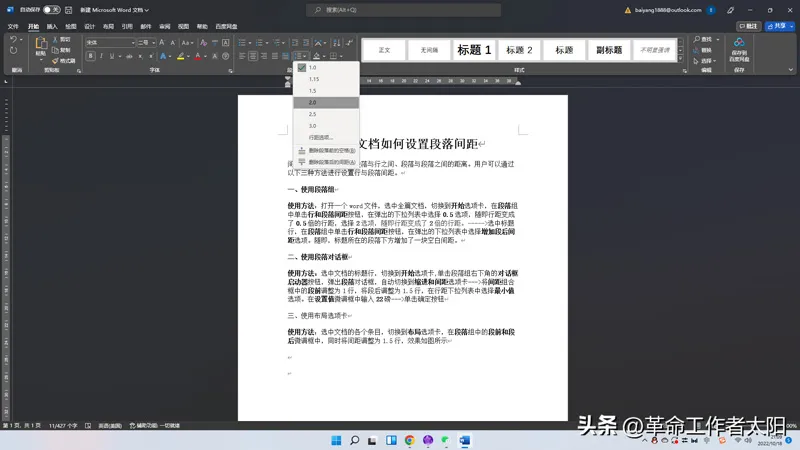
间距是指行与行之间、段落与行之间、段落与段落之间的距离。用户可以通过以下三种方法进行设置行与段落间距。
一、使用段落组
使用方法:打开一个word文件,选中全篇文档,切换到开始选项卡,在段落组中单击行和段落间距按钮,在弹出的下拉列表中选择0.5选项,随即行距变成了0.5倍的行距,选择2选项,随即行距变成了2倍的行距。
选中标题行,在段落组中单击行和段落间距按钮,在弹出的下拉列表中选择增加段后间距选项。随即,标题所在的段落下方增加了一块空白间距。
二、使用段落对话框
使用方法:选中文档的段落行,切换到开始选项卡,单击段落组右下角的对话框启动器按钮,弹出段落对话框,自动切换到缩进和间距选项卡--->将间距组合框中的段前调整为1行,将段后调整为1.5行,在行距下拉列表中选择最小值选项。在设置值微调框中输入22磅--->单击确定按钮
三、使用布局选项卡
使用方法:选中文档的各个条目,切换到布局选项卡,在段落组中的段前和段后微调框中,同时将间距调整为1.5行,效果如图所示
这两种调整行间距的方式小编用得最多的还是第二种,因为在调整行间距的同时,会需要修改别的地方,所以总体来说word行间距怎么调整?用第二种会更全面一些!
最新内容
| 手机 |
相关内容

专线设置IP(专线设置无线路由器)
专线设置IP(专线设置无线路由器),设置,专线,地址,路由器,上网,点击,连接,路由,专线设置IP1,两个局域网中的电脑是使用同一个网段的ip么? 如果
gta5全屏设置(gta5怎么设全屏)
gta5全屏设置(gta5怎么设全屏),全屏,设置,分辨率,游戏,快捷键,选择,模式,宽屏,1. gta5怎么设全屏不能全屏显示器有以下几种可能: 第一种:就是
如何取消root权限设置(怎样关闭roo
如何取消root权限设置(怎样关闭root权限),权限,解除,点击,设置,应用宝,操作,模拟器,取消,1. 怎样关闭root权限手机进行解除ROOT,可以通过很
电脑设定延时关机(电脑设定延时关
电脑设定延时关机(电脑设定延时关机怎么设置),关机,点击,运行,休眠,延时,设置,取消,多长时间,1. 电脑取消延时关机命令1.倒计时方式关机.如
三星电视投屏设置方法(三星手机如
三星电视投屏设置方法(三星手机如何投屏到电视机上),投屏,点击,连接,选择,三星手机,手机上,网络,机上,1. 三星手机如何投屏到电视机上1、首
微博置顶怎么设置(微博置顶怎么设
微博置顶怎么设置(微博置顶怎么设置评论),置顶,微博,评论,点击,新浪微博,私信,功能,微博会员,1. 微博置顶怎么设置评论每次评论都会置顶是
限高架设置规范(铁路限高架限高设
限高架设置规范(铁路限高架限高设置规范),设置,铁路,公路,车辆,规范,主管部门,主体,路口,1. 铁路限高架限高设置规范城市快速道路、主干道
微信密码设置要求(微信密码设置要
微信密码设置要求(微信密码设置要求是怎样的),微信,设置,密码,点击,微信密码,界面,密码设置,数字,1. 微信密码设置要求是怎样的1、打开并登












